Khi bạn đã cài đặt Windows 7 nhưng muốn sử dụng thêm Windows XP do không muốn từ bỏ hệ điều hành vốn quá quen thuộc với bạn thì bạn có thể thực hiện cách làm sau để sử dụng song song 2 hệ điều hành này trên cùng một hệ thống.
Tạo một phân vùng mới
Việc đầu tiên chúng ta cần làm là tạo một phân vùng mới trên Windows 7, bạn có thể thực hiện dễ dàng mà không cần sử dụng đến phần mềm của hãng thứ 3. Để thực hiện, bạn vào menu Start, gõ vào nội dung partition hoặc disk management trong hộp thoại tìm kiếm. Lúc này, bạn sẽ thấy 2 lựa chọn hiện ra, hãy chọn lựa chọn đầu tiên có tên Create and format hard disk partitions.
Cửa sổ Disk Management hiện ra, bạn hãy bấm chuột phải vào phân vùng ổ đĩa C (ổ đĩa cài đặt của Windows 7, có thể khác tùy theo bạn) và chọn Shrink Volume.
Lúc này, bạn chờ một lúc cho cửa sổ Querying Shrink Space chạy chế độ kiểm tra không gian phân vùng lựa chọn xong sẽ thấy xuất hiện cửa sổ điều chỉnh dung lượng cho phân vùng C hiện ra. Bạn sẽ thấy thông số phân vùng ổ đĩa C của bạn xuất hiện ra trong ô của mục Total size before shrink in MB, bạn hãy điều chỉnh dung lượng phân vùng muốn giải phóng để làm phân vùng cài đặt cho Windows 7 trong mục Enter the amount of space to shrink in MB. Khi đã chấp nhận dung lượng muốn phân vùng xong, bạn nhấp vào nút Shrink để bắt đầu thực hiện phân vùng.
Khi quá trình hoàn tất, bạn sẽ thấy trong cửa sổ Disk Management xuất hiện một phân vùng mới có dung lượng bằng dung lượng bạn nhập khi khai báo với tên Unallocated. Bạn hãy nhấp chuột phải vào đó và chọn New Simple Volume.
Cửa sổ New Simple Volume Wizard hiện ra, bạn hãy đánh dấu chọn trước mục Format this volume with the following settings và lựa chọn định dạng (có thể là NTFS hoặc FAT32) cho phân vùng mới trong trường File System. Tiếp tục, bạn có thể đặt tên phân vùng mới này là Windows XP trong trường Volume label và đánh dấu chọn trước Perform a Quick Format nếu muốn quá trình phân vùng diễn ra được nhanh chóng hơn. Xong xuôi, nhấp Next để tiếp tục quá trình.
Sau khi quá trình phân vùng thực hiện xong, bạn sẽ thấy trong danh sách phân vùng của Disk Management xuất hiện phân vùng tên bạn đã đặt lúc nãy ở trạng thái Healthy nghĩa là thành công bước đầu.
Bây giờ, bạn quay vào cửa sổ My Computer sẽ thấy phân vùng vừa tạo xuất hiện với dung lượng bằng dung lượng đã lấy ra từ phân vùng C mà bạn đã khai báo lúc nãy.
Cài đặt Windows XP trên phân vùng mới
Quá trình cài đặt Windows XP trên phân vùng mới tạo diễn ra hoàn toàn tương tự với cách cài đặt Windows XP bình thường, bạn chỉ cần bỏ đĩa cài đặt Windows XP và thiết lập cho hệ thống khởi động từ ổ CD/DVD là được. Tuy nhiên, trong quá trình cài đặt bạn sẽ chọn phân vùng mới thay vì phân vùng ổ C (vốn đã được cài đặt Windows 7). Bên cạnh đó, bạn cũng có thể lựa chọn chế độ định dạng Quick trong quá trình cài đặt nhằm thực hiện việc định dạng đĩa được nhanh chóng hơn.
Tạo bộ nạp khởi động
Sau khi cài đặt xong Windows XP, bạn khởi động lại hệ thống sẽ chỉ thấy một lựa chọn duy nhất là vào Windows 7 mà thôi. Hãy yên tâm, giờ bạn sẽ thực hiện công việc tiếp theo.
Đầu tiên, bạn cần tải công cụ EasyBCD 2.0 Beta của hãng NeoSmart về sử dụng miễn phí tại đây (yêu cầu tạo tài khoản diễn đàn để tải) hoặc tải phiên bản EasyBCD 1.7.2 (không cần tạo tài khoản) về sử dụng tại đây. Đây là phần mềm cho phép bạn nạp bộ khởi động của Windows XP vào tùy chọn khởi động trong Windows 7
EasyBCD 2.0 Beta cho phép bạn thiết lập 2 khởi động song song 2 hệ điều hành
Để thực hiện nạp bộ khởi động của XP vào Windows 7, bạn khởi động EasyBCD 2.0 Beta và nhấp dấu chọn trước lựa chọn Reinstall the Windows Vista/7 Bootloader (không cần lo về quá trình nạp của Windows XP) dưới mục Bootlader Installation Options và nhấp vào nút Write MBR để bắt đầu thực hiện việc nạp tập tin khởi động.
Giờ bạn đã có thể thêm lựa chọn khởi động vào Windows XP trong menu khởi động của Windows 7 rồi đó.




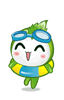 bác này nói đúng. nhưng mà phá máy người ta đừng phá máy mình
bác này nói đúng. nhưng mà phá máy người ta đừng phá máy mình 


